101教育PPT怎么录制微课, 你知道101教育PPT怎么录微课吗?下面小编带来一个101教育PPT录制微课的方法教程,希望对大家有所帮助。让我们和边肖一起学吧!
101如何在教育PPT中记录微课?101教育PPT录制微课教程
第一步:先打开101教育PPT。
第二步:然后在下面的工具栏里找到“我的”,在这个页面的工具栏里找到“录制微课”,点击进去,如下图。
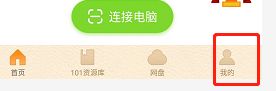
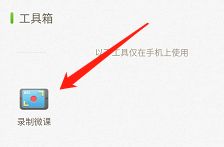
第三步:然后在文档中选择要录制的课件并打开,如下图所示。

第四步:软件会提示,我们点击这里立即开始,如下图。
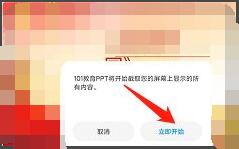
第五步:在页面的左上角,你会看到“节目结束”,这意味着系统已经在录制了,我们可以开始讲解了。系统会记录我们的语音和手机界面。右上角工具箱里的铅笔可以画课件,如下图所示。

第六步:录制完成后,点击放映结束,在“我的录制”中可以看到我们刚刚录制的微课,点击播放即可。
以上是边肖带来的101教育PPT如何记录微课的全部内容,更多精彩教程尽在本站。
101教育PPT怎么录制微课,以上就是本文为您收集整理的101教育PPT怎么录制微课最新内容,希望能帮到您!更多相关内容欢迎关注。




